|
|
Windows 7でコントロールパネルの表示形式を切り替える方法 | ||
Windows 7でコントロールパネルの表示形式を切り替える方法 |
Q&A番号:011776 更新日:2019/12/25
|
Q&A番号:011776 更新日:2019/12/25 |
 | Windows 7で、コントロールパネルの表示形式を切り替える方法について教えてください。 |
 | コントロールパネルの表示形式は、表示方法を選択することで、カテゴリ表示かアイコン表示に切り替えることができます。 |
コントロールパネルの表示形式は、表示方法を選択することで、カテゴリ表示かアイコン表示に切り替えることができます。
はじめに
Windows 7のコントロールパネルの表示形式には、カテゴリ・大きいアイコン・小さいアイコンの3種類があり、任意に切り替えることができます。
初期の状態では、初めての方でもわかりやすいようカテゴリ別に分類された構成で表示されます。
カテゴリ
項目をカテゴリ別に表示します。
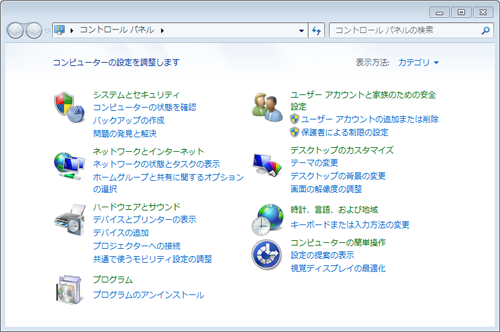
大きいアイコン
大きいアイコンで項目を一覧表示します。
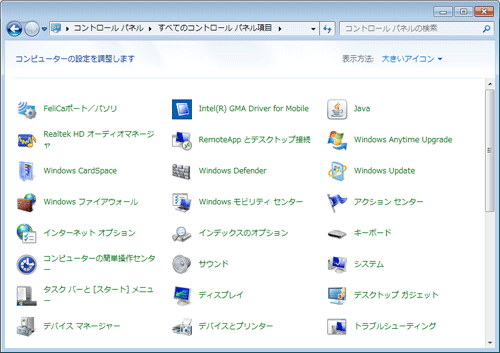
小さいアイコン
小さいアイコンで項目を一覧表示します。
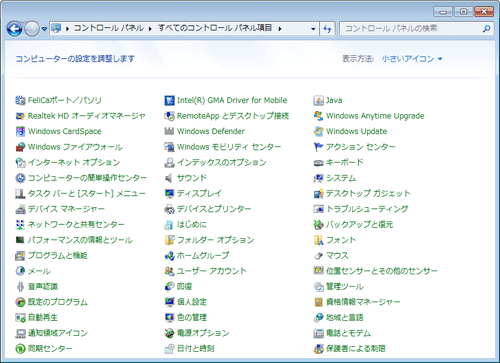
操作手順
Windows 7でコントロールパネルの表示形式を切り替えるには、以下の操作手順を行ってください。
「スタート」→「コントロールパネル」の順にクリックします。

コントロールパネルが表示されます。
画面右上にある「表示方法」ボックスをクリックし、表示された一覧から任意の表示方法をクリックします。
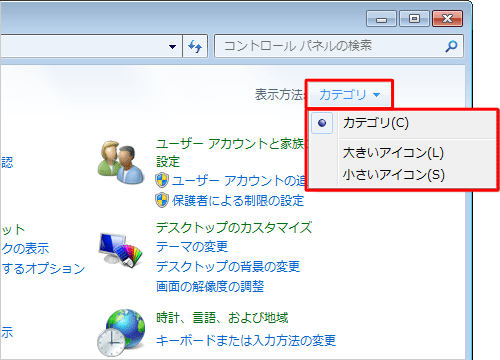
以上で操作完了です。
コントロールパネルの表示形式が切り替わったことを確認してください。
このQ&Aに出てきた用語
|
|
|


 コントロールパネルの表示形式を切り替える方法
コントロールパネルの表示形式を切り替える方法








